- Dicas e Truques para Produção de Video
Como Marcar um Vídeo com uma Foto ou Vídeo
Mar 15, 2025• Soluções comprovadas
Hoje em dia, os vídeos são cada vez mais usados em sites de empresas, como demonstrações, tutoriais, amostras e apresentações de eventos. Adicionar um logotipo em formato de marca d'água pode proteger os direitos autorais e ajudar a promover sua marca também.
Como podemos ver no vídeo acima, adicionar marca d'água ou logotipo ao vídeo com o Wondershare Filmora é muito fácil. O Filmora está disponível para Windows e Mac. Não é apenas uma ferramenta ideal para edição de vídeos, mas também uma das melhores ferramentas para colocar marca d'água em vídeo disponíveis hoje. Além de usar imagens estáticas, como logotipos ou marcas d'água, também permite aos usuários criar marcas d'água adicionando vídeos com função de imagem em imagem. Vejamos passo a passo abaixo.
Você também pode querer saber: Como Adicionar um Logotipo ou Marca D'água ao Vídeo do YouTube >>
Como Adicionar Marca D'água com Vídeo ou Foto [4 Passos]
Passo 1: Adicione Arquivos de Vídeo e Marca D'água ao Editor de Vídeo Filmora
Você pode clicar no botão "Importar" na janela principal e selecionar arquivos de seu computador ou apenas capturar vídeos diretamente para a Biblioteca de mídia do programa com sua webcam ou outro dispositivo de captura de vídeo. Este programa de marca d'água de vídeo suporta quase todos os formatos de arquivo de imagem e vídeo regulares, como MP4, WMV, AVI, JPG, JPEG, BMP, PNG, JPG, etc.

Passo 2: Adicione Arquivos de Vídeo e Marca D'água à Linha do Tempo
O vídeo de fundo deve estar na primeira trilha da linha do tempo, e o clipe de vídeo/imagem que serve como marca d'água deve ser arrastado e solto na trilha acima da trilha de vídeo de fundo. Você pode então estender a duração da imagem com marca d'água ou clipe para a mesma duração do vídeo de fundo. Para fazer isso, você precisa passar o mouse sobre o final do clipe da marca d'água até que o ícone do cursor de "seta dupla" apareça e, em seguida, arraste ele para a mesma duração do vídeo de fundo.
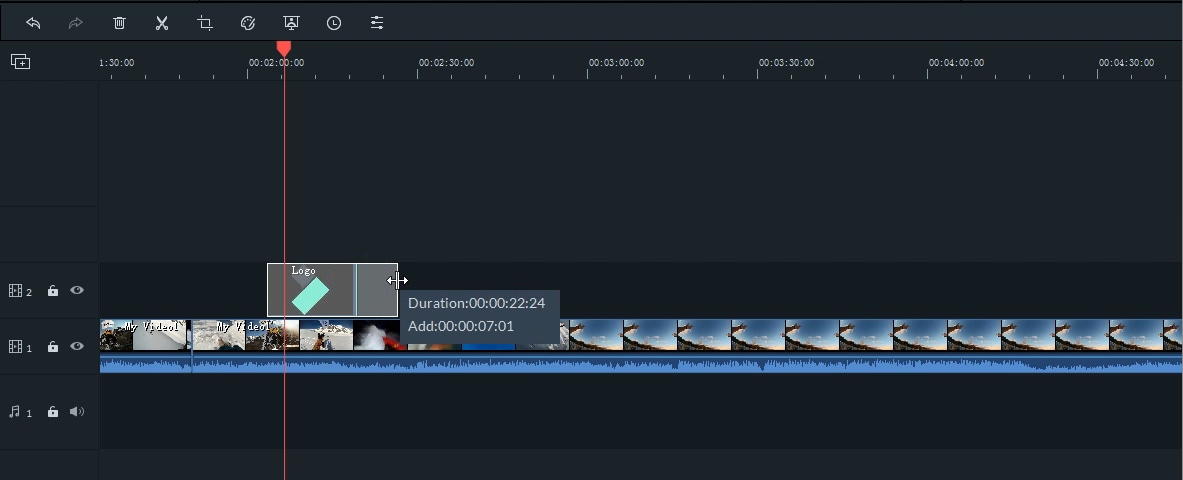
Passo 3: Ajuste a Marca D'água
Ao clicar duas vezes no clipe da marca d'água, você pode personalizá-lo com transformação, composição, movimento, forma e adição de bordas/sombras. Sua conversão inclui configurações de posição, zoom, rotação e composição, como modo de mesclagem e opacidade da imagem do logotipo. Mude para a guia Cor e Movimento para executar gradação de cor e aplicar efeitos de movimento.
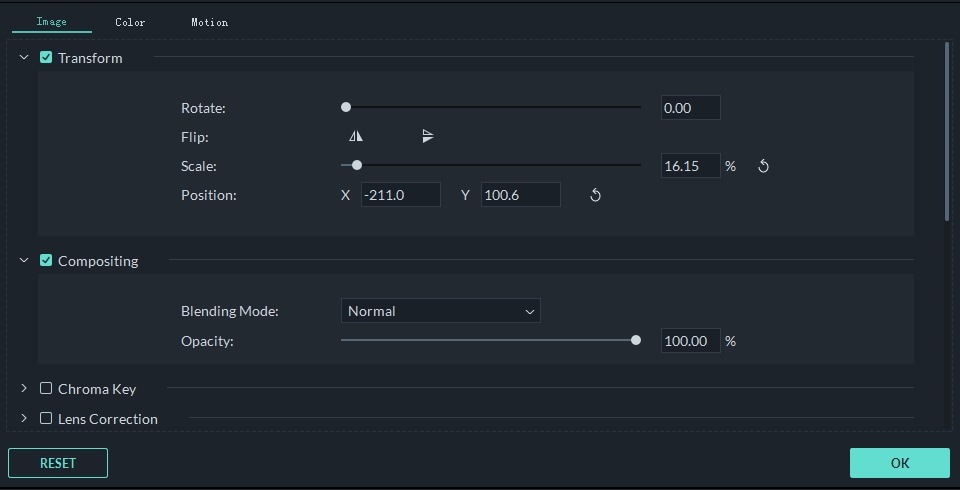
Movimento: Escolha entre mais de 30 tipos de efeitos de movimento para animar a marca d'água. Haverá um sinal quando o movimento for adicionado a uma marca d'água.
Posição: Coloque o mouse no clipe da marca d'água e arraste para qualquer lugar na janela de visualização. Ou arraste o controle deslizante de posição.
Tamanho: Arraste as alças ao redor do clipe da marca d'água para redimensioná-lo.
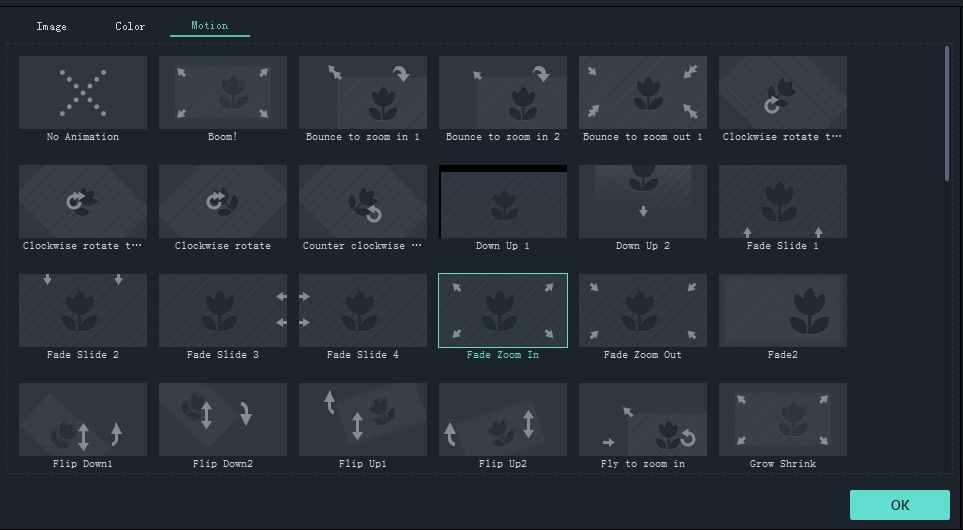
O Filmora também permite que você personalize o formato da imagem do seu logotipo. Vá para a guia Efeitos e selecione Utilitário no menu Filtros, escolha Máscara de imagem e arraste-a dentro da imagem do logotipo na trilha.
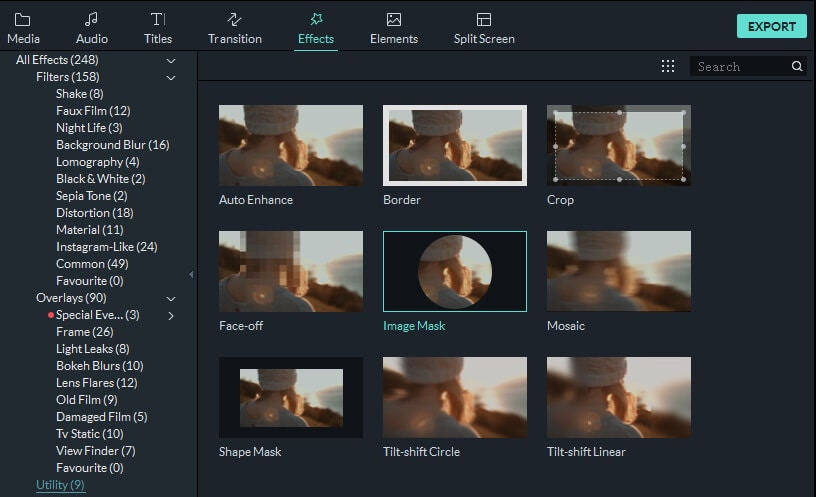
Clique duas vezes na imagem do logotipo na linha do tempo e você verá algumas predefinições de máscara. Escolha uma máscara e ajuste sua posição, largura, altura e configurações de penas para obter uma aparência perfeita.
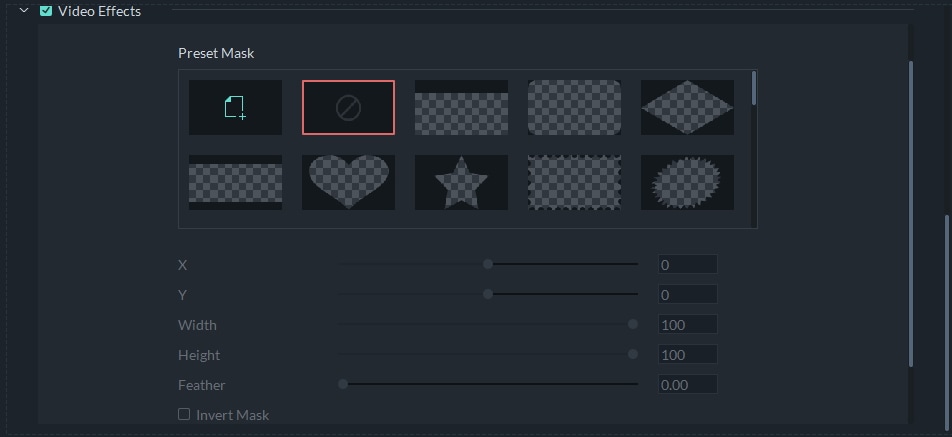
Passo 4: Salve Vídeos com Marca D'água
Depois de terminar de personalizar a marca d'água de vídeo, clique em "Exportar". Você pode salvar o vídeo com marca d'água em quase qualquer formato desejado clicando em "Formatar". Se você deseja compartilhar seu vídeo no YouTube, vá diretamente para a guia YouTube e carregue o vídeo com marca d'água lá. Você também pode criar vídeos para dispositivos móveis e gravá-los em DVD para backup.

Dicas: Além das marcas d'água de vídeo, o Filmora também oferece outras funções de edição de vídeo, como adicionar música de fundo, fotos, efeitos especiais, etc.
Relacionado: Como Fazer um Vídeo PIP Facilmente.
Quer expandir seu negócio? Confira este artigo e descubra as melhores ferramentas para criar vídeos de marketing e produzir conteúdo atraente.
Por João Pedro Mar 17, 2025 14:58 PM
Aprenda a criar um slideshow com música no Facebook de um jeito fácil e rápido com este artigo super útil!
Por João Pedro Mar 17, 2025 14:58 PM
Se você está procurando maneiras de espelhar vídeos online, nós temos a solução ideal.
Por João Pedro Mar 17, 2025 14:58 PM








